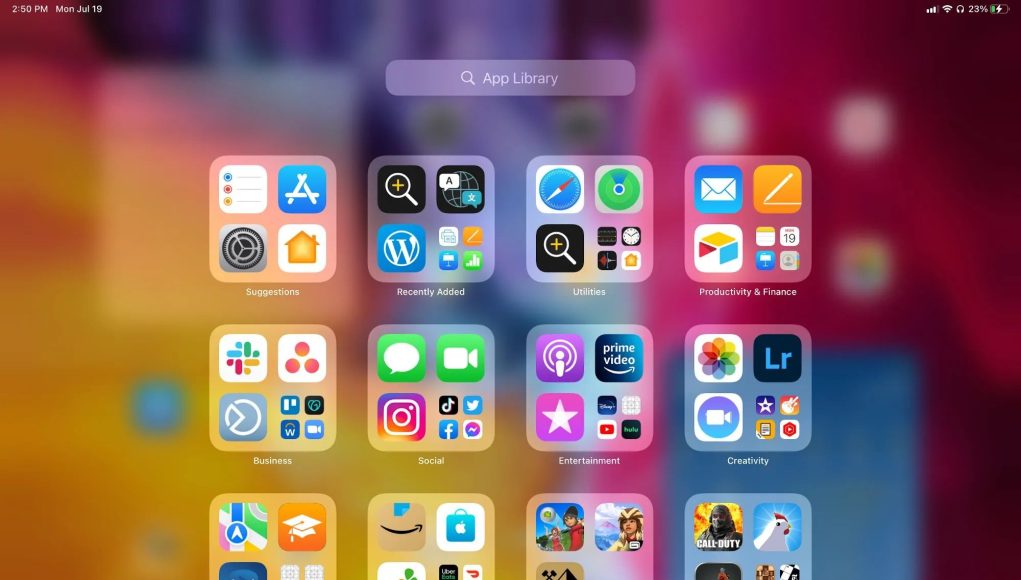Xem nhanh
Tyler Morgan là một ngôi sao TikTok mới nổi đồng thời là cựu nhân viên của Apple. Anh đã và đang chia sẻ các mẹo sử dụng iPhone thú vị mà có thể những người sử dụng lâu năm cũng không biết đến.
Theo Tyler, 3 mẹo quản lý ứng dụng trên iPhone dưới đây sẽ rất hữu ích cho những người dùng iPhone mới. Tuy nhiên với những ai đã dùng lâu và quên mất các mẹo nhỏ này, thì đây là lúc để gợi lại cho họ.

Và trước khi bắt dầu, Tyler đã hào phóng tặng cho mọi người một mẹo nhỏ khác. Đó là các bạn có thể bật chế độ máy bay (Airplane mode) để ngắt kết nối cuộc gọi thay cho nhấn kết thúc cuộc gọi. Giờ thì bắt đầu với 3 mẹo quản lý nào.
Tìm một ứng dụng vừa tải về
Trước khi Apple mang đến cho người dùng App Library vài năm trước thì tất cả các ứng dụng mới được tải về sẽ xuất hiện trên màn hình chính. Người dùng sẽ tùy thích sắp xếp các ứng dụng này.
Giờ đây, khi tải một ứng dụng mới, nó sẽ không xuất hiện trực tiếp trên màn hình chính trừ phi bạn tinh chỉnh một chút. Ứng dụng sẽ luôn ở trong App Library nằm ở màn hình cuối cùng bên trái của iPhone.
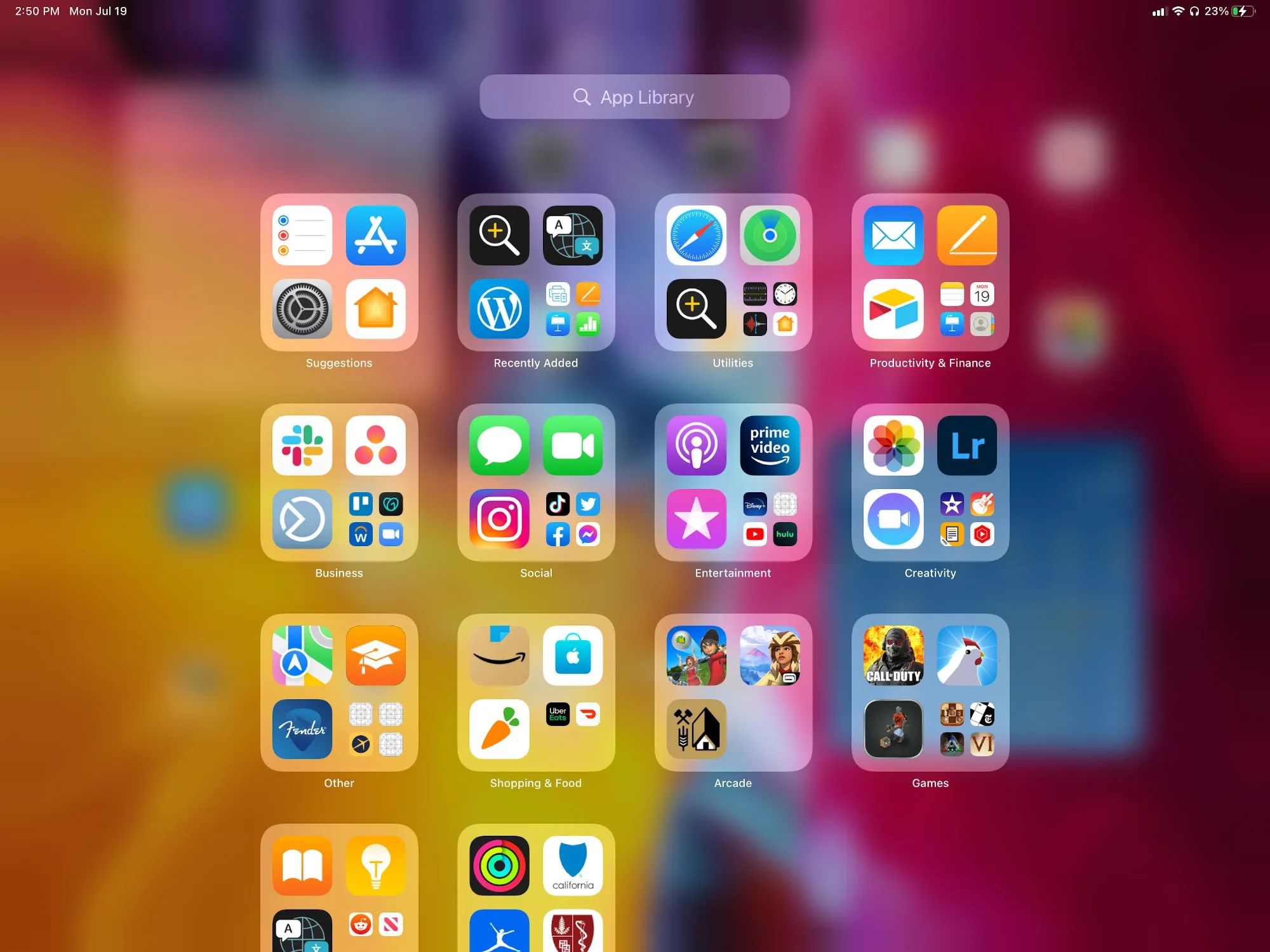
Để các ứng dụng xuất hiện trên màn hình chính sau khi tải, vào ứng dụng Settings > Home Screen & App Library > chọn Add to Home Screen.
Mẹo này cũng có thể áp dụng cho iPad vì nó cũng vận hành dựa trên iOS.
Loại bỏ một ứng dụng khỏi màn hình chính mà không hoàn toàn xóa nó khỏi iPhone
Nhiều người thường thích giữ các ứng dụng ít dùng đến trong App Library để dễ dàng tìm thấy chúng khi cần. Những thứ còn lại sẽ được sắp xếp gọn gàng trong một folder ở màn hình chính.
Nhưng nếu bạn muốn loại bỏ một ứng dụng khỏi màn hình chính nhưng lại đồng thời không muốn xóa hẳn nó khỏi iPhone thì sao? Tyler đã chỉ ra một mẹo nhỏ trong trường hợp này.
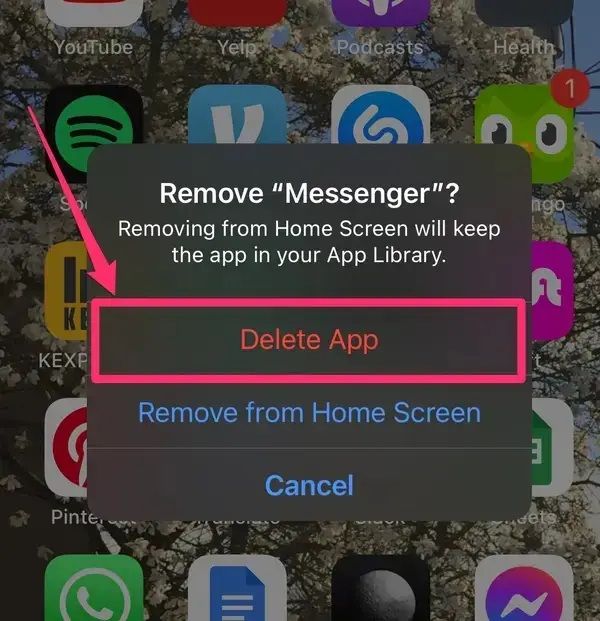
Trước hết nhấn và giữ icon của ứng dụng cần xóa > chọn Remove app > chọn Remove from Home Screen. Vậy là đã hoàn thành, thật đơn giản đúng không.
Làm màn hình chính (Home Screens) biến mất
Tại sao chúng ta lại cần màn hình chính biến mất? Hãy thử suy nghĩ nào. Bạn có thể biến màn hình chính thành một folder khổng lồ chứa các ứng dụng tương tự nhau. Giờ đây bạn vừa muốn ẩn các ứng dụng đó đi vừa muốn chúng tồn tại ở màn hình chính. Vậy thì mẹo này sẽ giúp chúng ta làm việc đó.
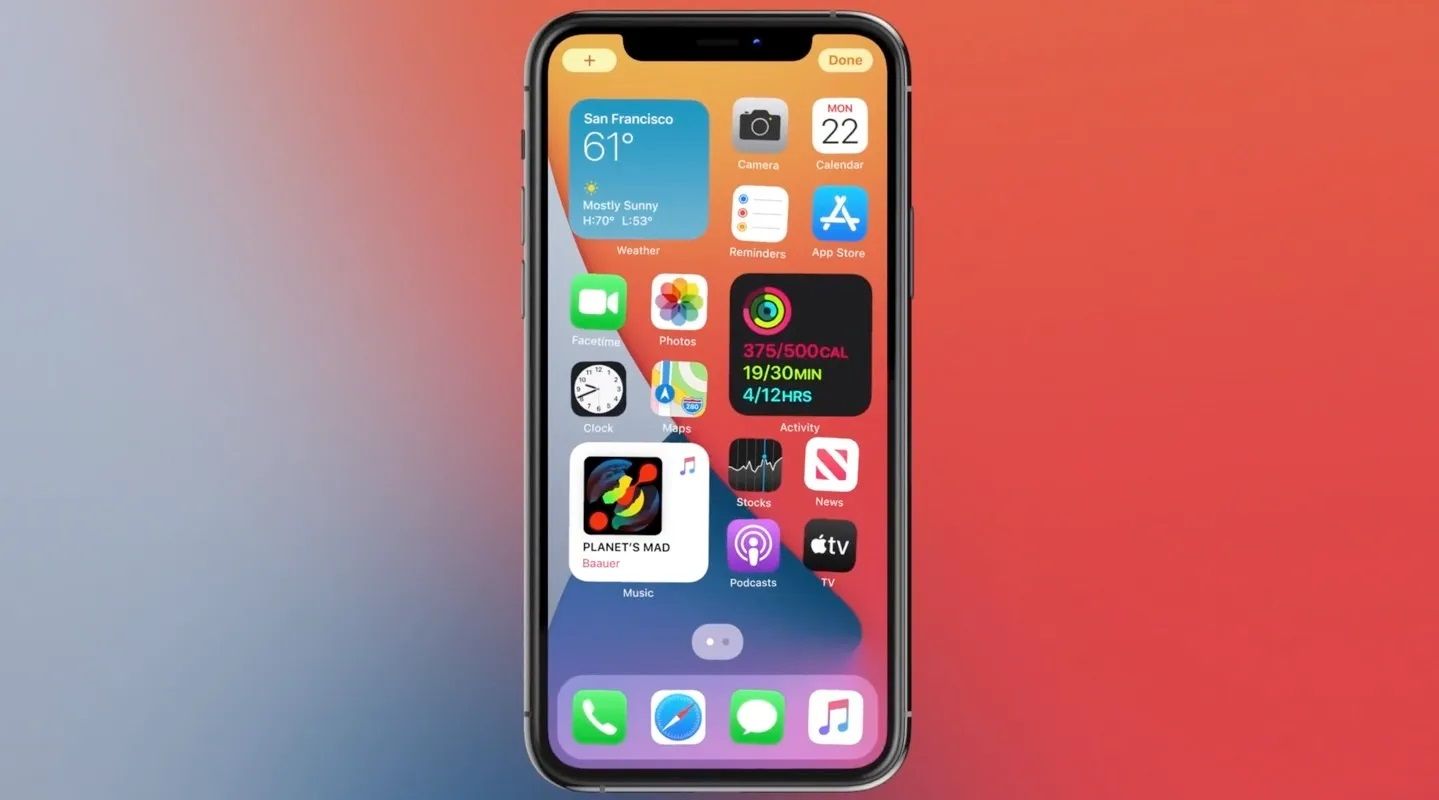
Để thực hiện mẹo này, chỉ cần nhấn và giữ ở một vị trí bất kỳ trên màn hình cho tới khi các ứng dụng bắt đầu lắc lư. Sau đó, hãy nhấn vào nút Search ở góc dưới màn hình. Cuối cùng chỉ cần chọn phần màn hình nào muốn hiển thị là đã hoàn thành.
Lưu ý rằng dù màn hình chính chứa các ứng dụng đã bị giấu đi, các ứng dụng vẫn sẽ có mặt trong App Library.
Theo BGR